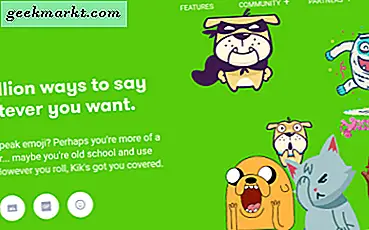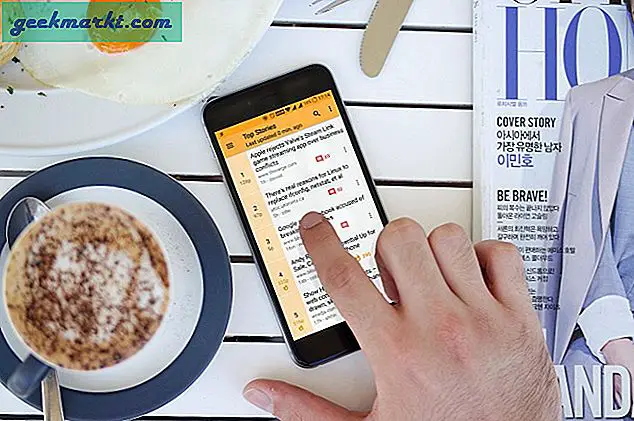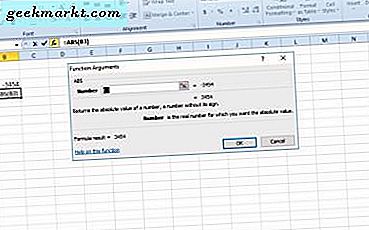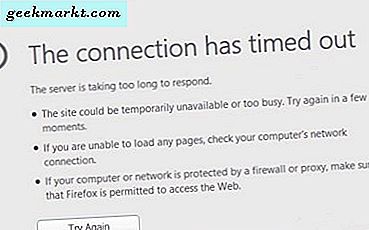
विंडोज, एंड्रॉइड और मैक में ERR_CONNECTION_TIMED_OUT त्रुटि काफी आम है। यह एक ब्राउज़र त्रुटि है जो इंगित करती है कि जिस वेबसाइट पर आप पहुंचने का प्रयास कर रहे हैं या उस तक पहुंचने के लिए उपयोग किए जा रहे पथ के साथ कुछ गड़बड़ है। त्रुटि आपको यह नहीं बताती है कि यह नेटवर्क की बजाय अपने कंप्यूटर पर गलत कॉन्फ़िगरेशन के कारण होने की संभावना है।
जहां तक ब्राउज़र का संबंध है, इंटरनेट का मार्ग आपके नेटवर्क कार्ड से शुरू होता है। तब से कोई भी समस्या 'कनेक्शन' है जहां तक यह चिंतित है, इसलिए त्रुटि वाक्यविन्यास।
आम तौर पर, विंडोज़ में ERR_CONNECTION_TIMED_OUT त्रुटियों को ठीक करने के लिए आप तीन चीजें कर सकते हैं। अपने नेटवर्क कॉन्फ़िगरेशन की जांच करें, अपनी HOSTS फ़ाइल जांचें और अपना DNS और आईपी स्टैक रीफ्रेश करें। जबकि प्रत्येक जटिल लग सकता है, वे वास्तव में करने के लिए काफी सरल हैं।
यह ट्यूटोरियल आपके इंटरनेट कार्यों को अन्य सभी चीज़ों के लिए मानता है लेकिन आपका ब्राउज़र ERR_CONNECTION_TIMED_OUT त्रुटियों को देख रहा है।
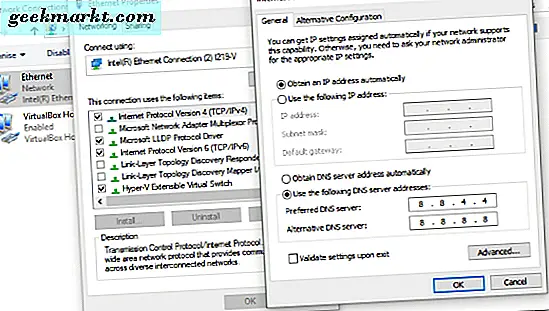
ERR_CONNECTION_TIMED_OUT त्रुटियों को ठीक करने के लिए नेटवर्क कॉन्फ़िगरेशन जांचें
नेटवर्क कॉन्फ़िगरेशन त्रुटियां आमतौर पर नेटवर्क ड्राइवर अपग्रेड या महत्वपूर्ण Windows अपग्रेड के तुरंत बाद होती हैं।
- खोज विंडोज (कॉर्टाना) बॉक्स में 'नेटवर्क' टाइप करें और नेटवर्क कनेक्शन देखें का चयन करें।
- अपना नेटवर्क कार्ड चुनें, राइट क्लिक करें और गुण चुनें।
- सुनिश्चित करें कि आईपीवी 4 के बगल में स्थित बॉक्स में चेक है। कुछ विंडोज 10 अपग्रेड्स ने किसी कारण से आईपीवी 4 को अक्षम कर दिया है। यह त्रुटि का उपयोग कर सकते हैं।
- आईपीवी 4 हाइलाइट करें और गुण चुनें।
- सुनिश्चित करें कि 'एक आईपी पता स्वचालित रूप से प्राप्त करें' तब तक चुना जाता है जब तक कि आपका नेटवर्क स्थिर पते के लिए सेट न हो।
- यदि 'स्वचालित रूप से एक आईपी पता प्राप्त करें' चुना जाता है, तो एक कदम वापस जाएं और आईपीवी 4 के बगल में स्थित बॉक्स को अनचेक करें।
- अपने कंप्यूटर को रीबूट करें, चरण 1-3 दोहराएं और इसे पुनः सक्षम करने के लिए आईपीवी 4 बॉक्स को दोबारा जांचें।
- Retest।
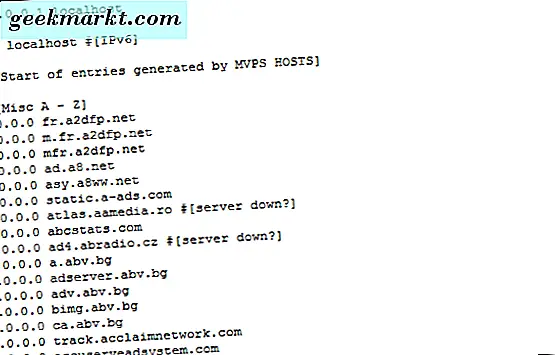
विंडोज HOSTS फ़ाइल की जांच करें
विंडोज HOSTS फ़ाइल वह जगह है जहां वेबसाइट अवरुद्ध होता है। इस फ़ाइल को सुरक्षा कार्यक्रमों द्वारा मैन्युअल रूप से या स्वचालित रूप से संशोधित किया जा सकता है, इसलिए जांच करने लायक है कि आपको किसी वेबसाइट से कनेक्ट करने में समस्याएं आ रही हैं।
- सी: \ विंडोज \ System32 \ ड्राइवर \ आदि पर नेविगेट करें।
- HOSTS फ़ाइल पर राइट क्लिक करें और संपादित करें का चयन करें।
- यह देखने के लिए जांचें कि क्या कोई वेबसाइट विशेष रूप से सूचीबद्ध है या फ़ाइल में कोई त्रुटि है। स्टॉक HOSTS फ़ाइल में, प्रत्येक पंक्ति के पास '#' होना चाहिए। इसका मतलब है कि यह केवल जानकारी के लिए है और सक्रिय नहीं है। उपरोक्त छवि में मेरा संशोधित किया गया है क्योंकि मैं विज्ञापन होस्टर का उपयोग करने के बजाय विज्ञापनों को ब्लॉक करने के लिए अपनी HOSTS फ़ाइल का उपयोग करता हूं।
- यदि आपने किसी भी लाइन को हटा दिया है, तो अपने कंप्यूटर को रीबूट करें और रीस्टेट करें।
ERR_CONNECTION_TIMED_OUT त्रुटियों को ठीक करने के लिए अपने DNS और आईपी स्टैक को रीफ्रेश करें
DNS समस्याएं टाइमआउट का कारण बन सकती हैं, इसलिए यदि आपको अभी भी समस्याएं आ रही हैं तो कोशिश करने लायक है।
- व्यवस्थापक के रूप में कमांड प्रॉम्प्ट खोलें।
- 'Ipconfig / flushdns' टाइप करें।
- 'Ipconfig / registerdns' टाइप करें।
- 'Ipconfig / release' टाइप करें।
- 'Ipconfig / नवीनीकरण' टाइप करें।
- अपने कंप्यूटर को रीबूट करें और पुनः प्रयास करें।
अंत में, यदि इनमें से कोई भी चरण ERR_CONNECTION_TIMED_OUT त्रुटियों को ठीक नहीं करता है, तो आपका एकमात्र विकल्प अपने ब्राउज़र को अनइंस्टॉल करना और इसे फिर से इंस्टॉल करना है। आखिरी उपाय का कार्य करते समय, यह सबकुछ रीसेट करने के लिए जाना जाता है और इसे आपके इंटरनेट को काम करना चाहिए। जैसा कि आपने बाकी सब कुछ करने की कोशिश की है, यह कोशिश करने लायक है!